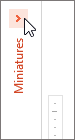En mode Normal (édition), le volet miniatures de diapositive se trouve dans la marge gauche de la fenêtre PowerPoint. Il vous permet de passer facilement d’une diapositive à une autre ou de réorganiser (en faisant glisser) l’ordre de vos diapositives.
Sur le PC et sur macOS, la taille du volet est réglable : vous pouvez l’élargir ou le rétrécir, et vous pouvez le masquer entièrement de la vue. Pointez simplement sur le bord droit du volet, puis cliquez et faites glisser pour ajuster la largeur. Si vous faites glisser tout le chemin vers la gauche, le volet se réduit entièrement.
Dans PowerPoint pour le web, le volet miniatures est fixe en largeur et toujours visible.
Afficher ou augmenter la taille du volet miniatures des diapositives
Lorsque les miniatures des diapositives situées à gauche sont masquées ou dans une position étroite, procédez comme suit pour les afficher ou les élargir :
-
Sous l’onglet Affichage, dans le groupe Affichages des présentations, cliquez sur Normal.
-
Pointez sur le bord droit de la barre de défilement verticale du volet miniatures. Le pointeur de la souris devient une flèche à deux pointes :
-
Cliquez et faites glisser la souris vers la droite pour élargir le volet.
-
Si les miniatures sont masquées, la barre Miniatures réduite s’affiche ; cliquez dessus pour afficher à nouveau les miniatures des diapositives :
Masquer ou diminuer la taille du volet miniatures de diapositive
Pour optimiser l’espace d’édition dans le volet Diapositive, vous pouvez masquer ou affiner les miniatures des diapositives à gauche.
-
Sous l’onglet Affichage, dans le groupe Affichages des présentations, cliquez sur Normal.
-
Pointez sur le bord droit de la barre de défilement verticale du volet miniatures. Le pointeur de la souris devient une flèche à deux pointes :
-
Cliquez et faites glisser la souris vers la gauche pour affiner le volet. Si vous faites glisser jusqu’à la marge gauche de la fenêtre, le volet est entièrement réduit à partir de la vue.
Afficher ou augmenter la taille des miniatures des diapositives
Lorsque les miniatures des diapositives situées à gauche sont masquées ou dans une position étroite, procédez comme suit pour les afficher ou les élargir :
-
Dans le menu Affichage, sélectionnez Normal (⌘+1)
-
Pointez sur le bord droit du volet Miniatures. Le pointeur de la souris devient une flèche de fractionnement à deux pointes :
-
Cliquez et faites glisser la souris vers la droite pour élargir le volet.
-
Ou, si le volet Miniatures est entièrement masqué, pointez sur le bord gauche de la fenêtre de l’application. Le pointeur de la souris devient une flèche de fractionnement mono-tête :
-
Cliquez et faites glisser la souris vers la droite pour ouvrir et élargir le volet.
Masquer ou diminuer la taille des miniatures des diapositives
Pour optimiser l’espace d’édition dans le volet Diapositive, vous pouvez masquer ou affiner les miniatures des diapositives à gauche.
-
Dans le menu Affichage, sélectionnez Normal (⌘+1)
-
Pointez sur le bord droit du volet Miniatures. Le pointeur de la souris devient une flèche de fractionnement à deux pointes :
-
Cliquez et faites glisser la souris vers la gauche pour affiner le volet. Si vous faites glisser tout le chemin vers le bord gauche de la fenêtre, le volet se réduit entièrement de la vue.